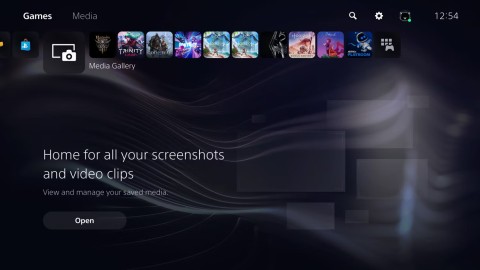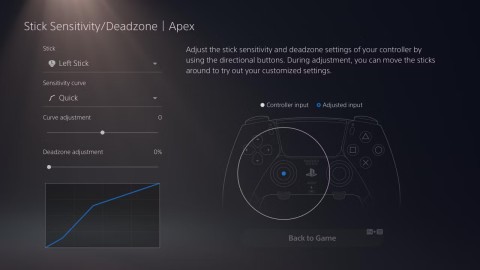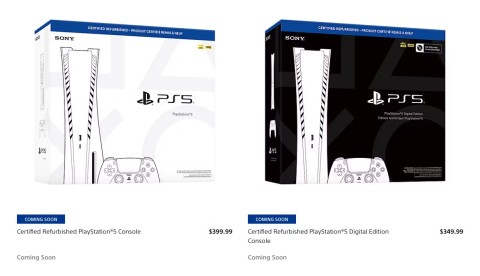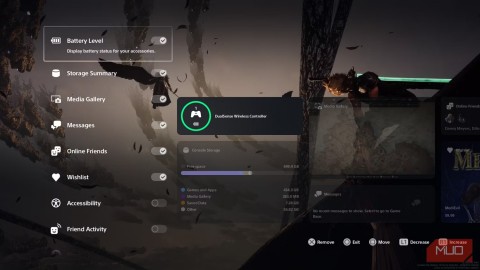هل يجب أن أترك جهاز PS5 الخاص بي في وضع الراحة؟

يتطلب اتخاذ قرار بشأن ترك جهاز PS5 الخاص بك في وضع الراحة مراعاة عدد من العوامل.
يتطلب بث اللعب على PS5 إلى Discord استخدام PS Remote Play بسبب نقص الدعم المباشر. سيساعدك هذا الدليل على إعداد اللعب عن بُعد وإدارة زمن الوصول المحتمل وضمان اتصال سلس لمشاركة تجربة الألعاب الخاصة بك مع الأصدقاء.
جدول المحتويات
على الرغم من أنه يمكنك حاليًا ربط حساب Discord الخاص بك بجهاز PS5 واستخدام الدردشة الصوتية، إلا أنه لا توجد طريقة لبث طريقة لعب PS5 إلى قناة صوتية على Discord. لذلك، يمكنك فقط استخدام بطاقة التقاط HDMI أو PS Remote Play على جهاز الكمبيوتر الخاص بك لبث ألعاب PS5 إلى أصدقائك على Discord.
إن استخدام PS Remote Play لبث الألعاب يجبرك على لعب ألعابك عبر خدمة Remote Play. ويأتي هذا مع بعض العيوب:
نصيحة : تأكد من أن جهاز PS5 والكمبيوتر الشخصي متصلان بنفس شبكة WiFi. بهذه الطريقة، لن تتمكن من بث اللعبة عبر اتصال إنترنت أقل موثوقية وأكثر تكلفة.
إذا كانت كل هذه المشكلات أو أي منها كبيرة، فيجب عليك استخدام بطاقة التقاط لبث شاشة PS5 إلى قناة صوتية على Discord. قم بإلقاء نظرة على قائمتنا لأفضل بطاقات الالتقاط لأجهزة الكمبيوتر ووحدات التحكم إذا كنت تتطلع إلى شراء واحدة جديدة.
الخطوة الأولى هي تنزيل PS Remote Play. إنه مجاني ولكنك ستحتاج إلى حساب PSN لكي يعمل. الآن اتبع هذه التعليمات:
أولاً، قم بتشغيل PS5 وقم بتمكين اللعب عن بعد. ستجده في الإعدادا�� > النظام > اللعب عن بعد > تمكين اللعب عن بعد .
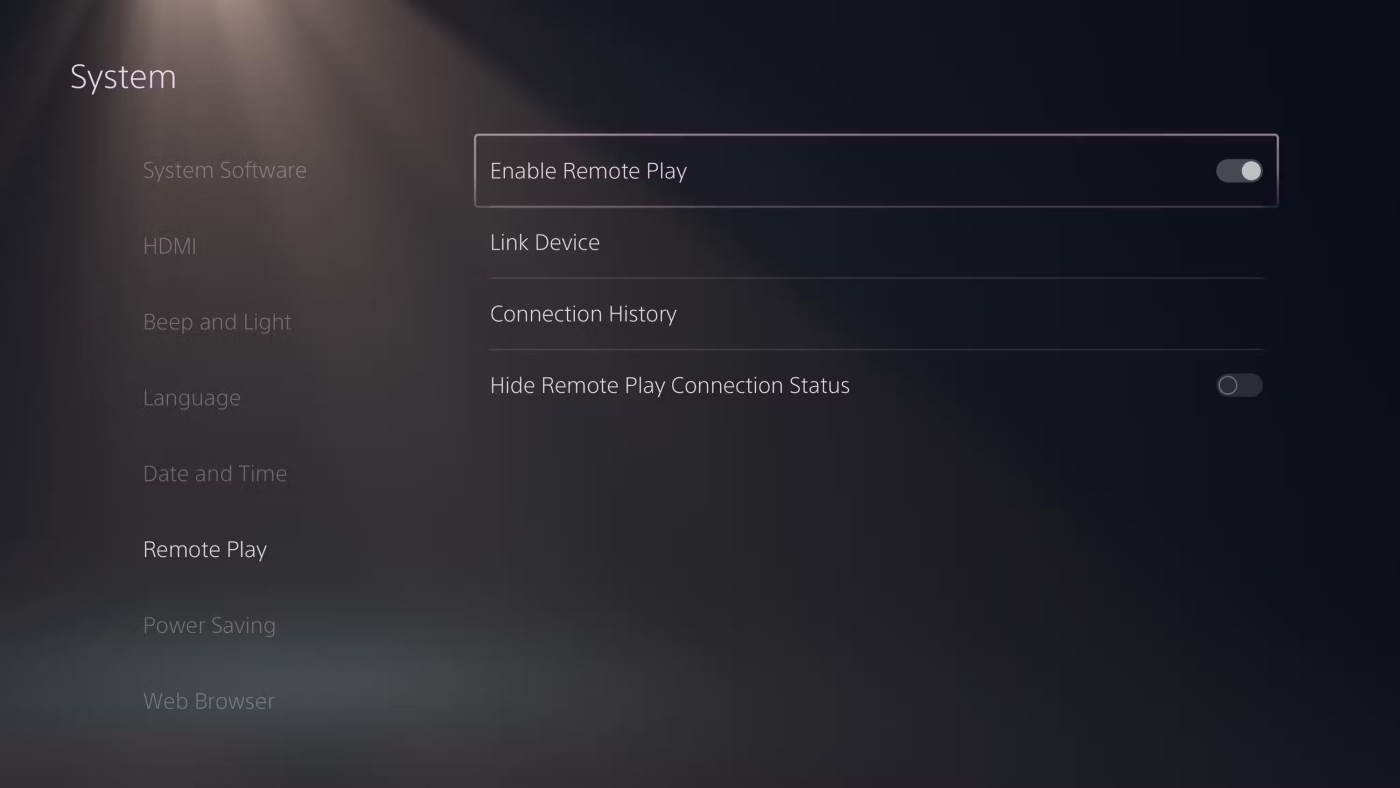
بعد ذلك، انتقل إلى موقع PlayStation هذا، وانقر فوق "تنزيل" ، وحدد النظام الأساسي لديك، واتبع الإرشادات لتثبيت التطبيق.
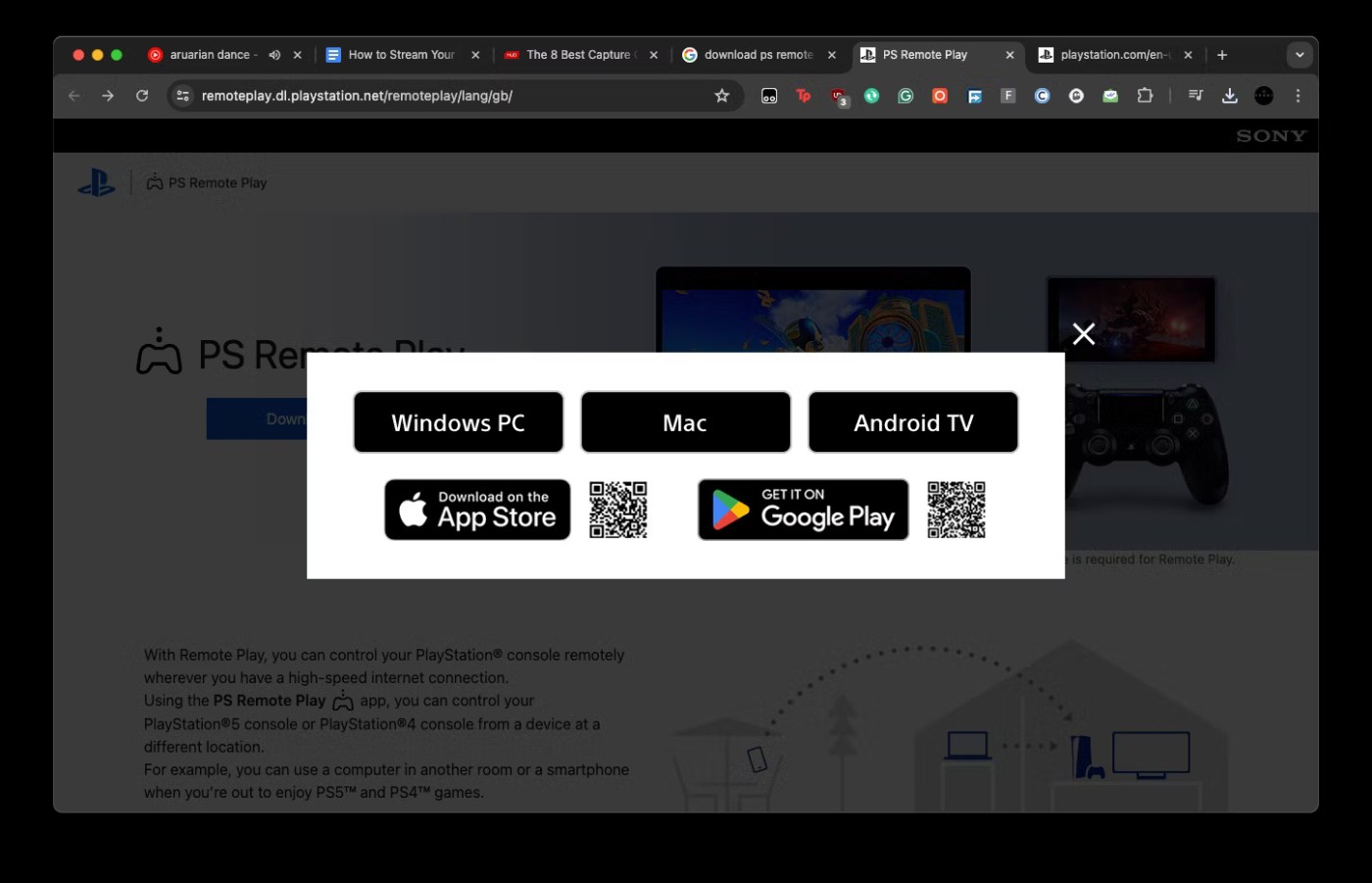
بمجرد التثبيت، قم بتشغيل التطبيق، وانقر فوق تسجيل الدخول إلى PSN وربط تطبيق PS Remote Play بحساب PSN الخاص بك. الآن، حدد PS5 من نافذة PS Remote Play. سيستغرق الأمر بعض الوقت للاتصال وإعلامك عند النجاح.
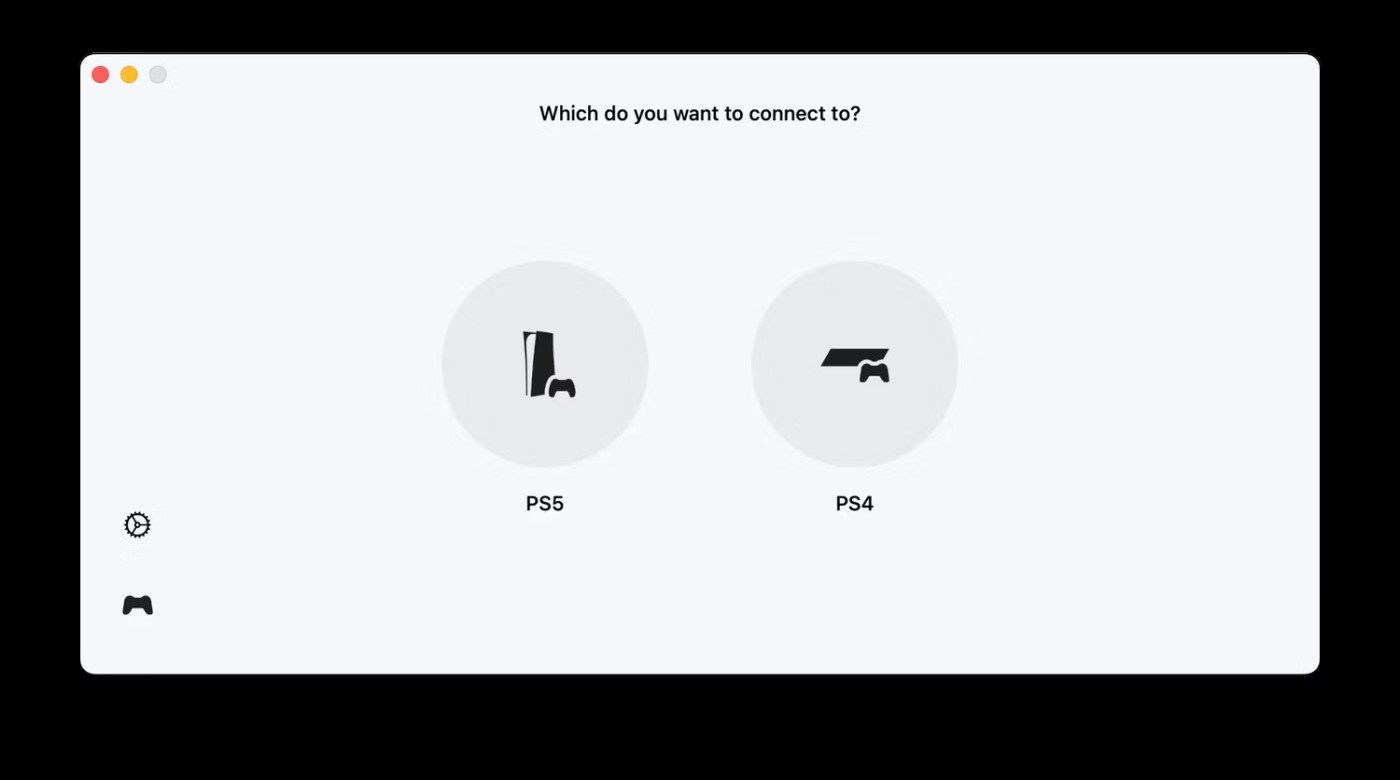
لقد قمت الآن بتوصيل PS Remote Play وأصبحت جاهزًا لبث Discord الخاص بك. إذا واجهت أعطالاً أو رسائل خطأ، فتأكد من أن وحدة التحكم والكمبيوتر لديك متصلان بنفس شبكة WiFi. إذا لم ينجح ذلك، فحاول إعادة تشغيل جهاز التوجيه الخاص بك .
إذا تم إعداد اللعب عن بُعد بنجاح، فيجب أن يكون لديك الآن نافذة على شاشتك تحتوي على موجز PS5 الخاص بك. سوف تقوم بمشاركة تلك النافذة في قناة Discord على جهاز الكمبيوتر الخاص بك.
أولاً، قم بتشغيل Discord وانضم إلى قناة صوتية بالنقر فوق اسمها. بعد ذلك، قد ترغب في مشاركة شاشتك بالنقر فوق زر مشاركة شاشتك الموجود في الجزء السفلي الأيسر من الشاشة. إنه رمز الشاشة والسهم في صف أزرار الوسائط.
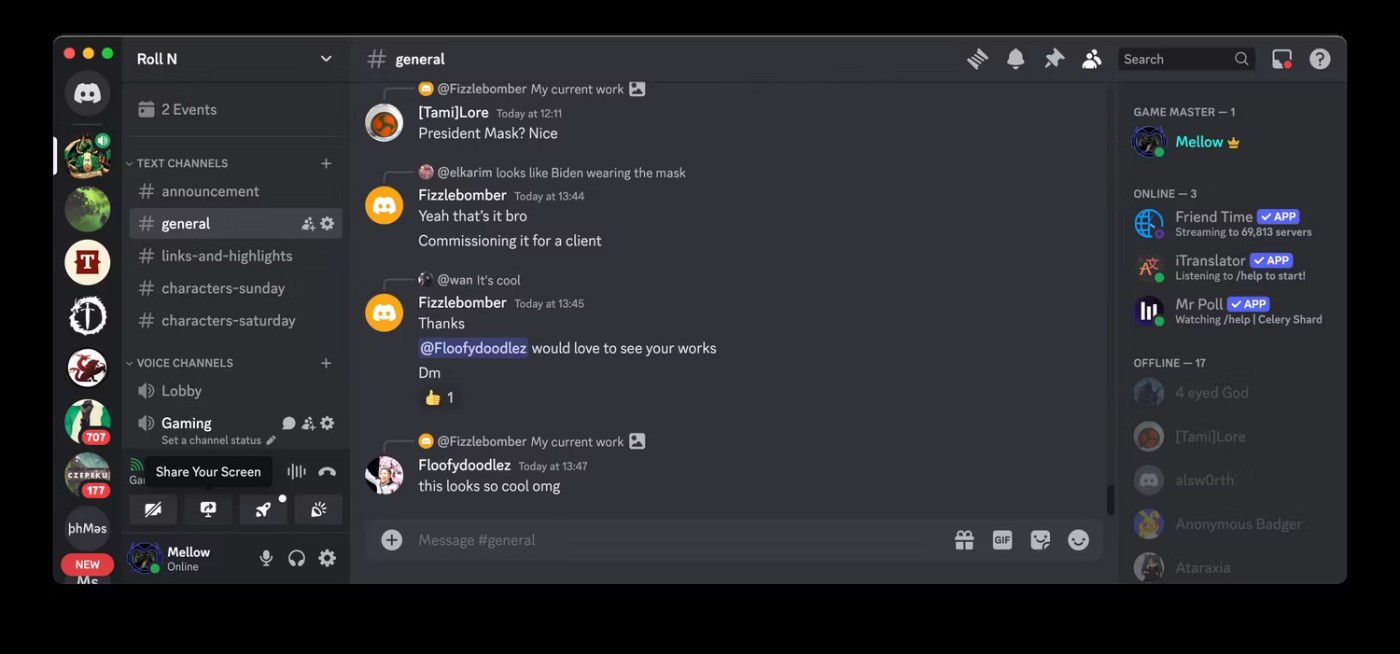
ستظهر نافذة مطالبة جديدة تسألك عما تريد مشاركته. في علامة التبويب "التطبيقات" ، ابحث عن نافذة "اللعب عن بُعد" وحددها.
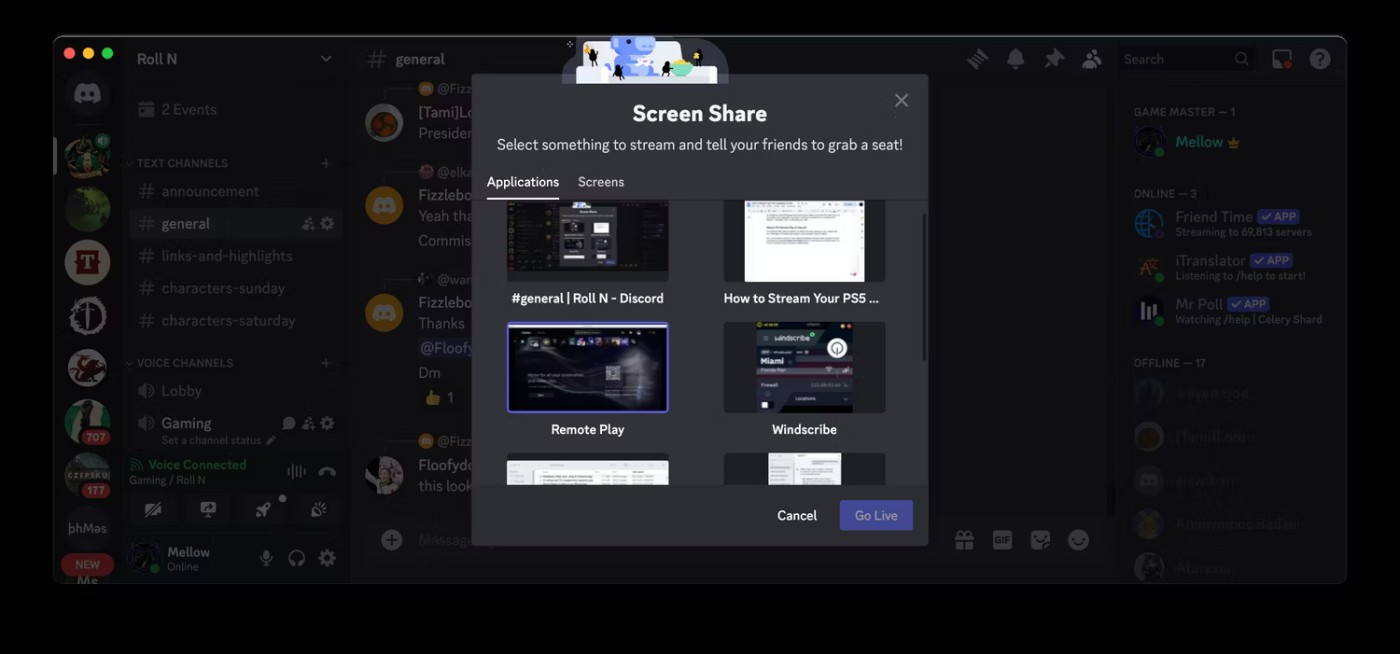
الشاشة التالية تسمح بتغيير معلمات البث المحددة. تأكد من تشغيل تبديل مشاركة الصوت في التطبيق أيضًا إذا كنت تريد الصوت. ولكن الأهم من ذلك، يجب أن يعطي بث الفيديو الخاص بك الأولوية لجودة البث وأن يتمتع بأعلى معدل إطارات ودقة ممكنة. حدد "Go Live" عندما تكون مستعدًا.
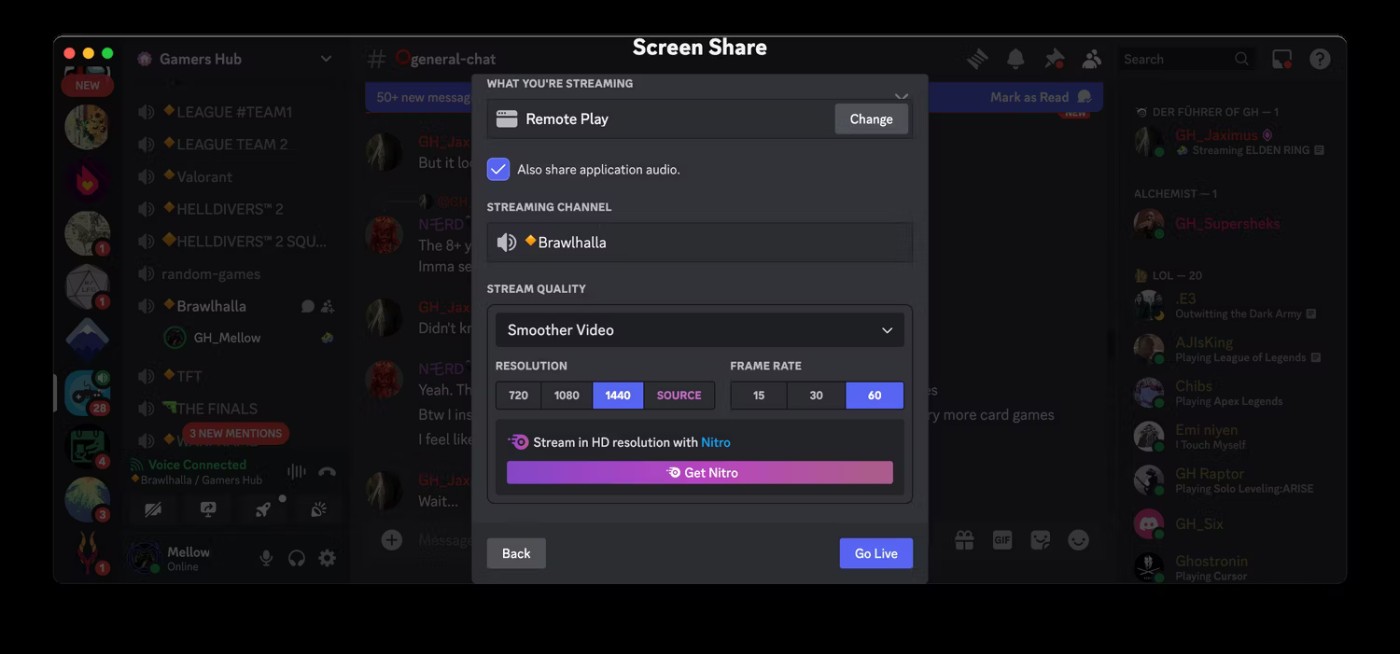
ملاحظة : Discord Nitro ليس الطريقة الوحيدة للبث بجودة أعلى؛ يمكنك الحصول على جودة أفضل عند استخدام الخادم المعزز.
الآن يمكن لأشخاص آخرين مشاهدة بث PS5 الخاص بك. يمكنك أيضًا كتم صوت جهاز الكمبيوتر الخاص بك ونقل صوت الدردشة الصوتية إلى وحدة التحكم. انقر نقرًا مزدوجًا فوق الصورة المصغرة للتيار العائم وابحث عن رمز المقبض والمستطيل.

إنها طريقة غير مباشرة إلى حد ما ولكنها فعالة من حيث التكلفة لبث اللعب على PS5 إلى Discord. لقد قامت Sony وDiscord بتحسين التعاون بين PlayStation-Discord منذ تقديمه مع PS5، لذلك ربما سيكون هناك تحديث لمعالجة هذه المشكلة في المستقبل.
يتطلب اتخاذ قرار بشأن ترك جهاز PS5 الخاص بك في وضع الراحة مراعاة عدد من العوامل.
غالبًا ما يرغب مالكو وحدات التحكم في جعل واجهة المستخدم الخاصة بهم فريدة من نوعها باستخدام السمات والخلفيات المخصصة. لكن هل يمكنك تغيير الخلفية أو الثيم على PS5؟
عندما تم الإعلان عن DualSense Edge لأول مرة، شكك الكثيرون في أنه كان مجرد خدعة تسويقية. ولكن بعد أسابيع من الاستخدام، سوف تجد أنها غيرت اللعبة تمامًا.
تستعد شركة Sony لبيع وحدات تحكم PS5 المجددة من خلال PlayStation Direct. وتعهدت شركة سوني بأن تكون هذه الأجهزة المستعملة جيدة مثل الجديدة، ولكن الأهم من ذلك أنها ستكلف نصف سعر جهاز PS5 Pro الجديد.
لم يهتم الكثير من الناس أبدًا بالأدوات الصغيرة التي يمكن أن تحتوي عليها الهواتف الذكية، ولكن لسبب ما، يجد الناس أنفسهم يستخدمون Welcome Hub الخاص بـ PS5 بشكل أكبر.
يوجد في Lien Quan Mobile العديد من المصطلحات القصيرة التي تساعدك على التواصل بسرعة وفعالية أثناء المنافسة. والآن، سوف يقوم مجلس ليان كوان بمراجعة المصطلحات الأساسية التي يجب على الجنرالات فهمها.
بفضل Nintendo Switch Online، أصبح استكشاف مئات الألعاب الكلاسيكية على NES وSNES وN64 وGame Boy وSega Genesis أسهل من أي وقت مضى.
قبل ترقية الذاكرة لديك، جرّب التعديلات المذكورة في هذا الدليل لتحسين أوقات تحميل بيانات اللعبة في نظام التشغيل Windows.
يتم الحكم على التلفزيون الجيد للألعاب بناءً على العديد من العوامل. يتركز التركيز الأكبر على جودة الصورة والتباين والألوان والدقة وعامل آخر وهو تأخر الإدخال.
الجميع يحب الحصول على شيء مجانًا. ومع ذلك، عندما يتعلق الأمر بألعاب الهاتف المحمول المجانية، فنحن جميعًا نعلم أنها ليست مجانية حقًا.
الخطأ 500 هو رسالة مألوفة يواجهها العديد من اللاعبين عند استخدام متجر Epic Games.
تتوفر لعبة Football Manager 2024 مجانًا على متجر Epic Games حتى 12 سبتمبر حتى تتمكن من تنزيلها على جهاز الكمبيوتر الخاص بك.
لقد كانت الزومبي دائمًا موضوعًا جذابًا في ألعاب الكمبيوتر وأفلام الرعب. لقد استغل ناشرو الألعاب هذا الموضوع وحققوا نجاحًا كبيرًا بفضل نوع رعب الزومبي.
تم الآن إطلاق لعبة Tai Uong رسميًا ويمكن للاعبين تنزيلها على أجهزة الكمبيوتر الخاصة بهم عبر منصة توزيع الألعاب Steam.
لتشغيل لعبة الديناصور - T-rex Run على Chrome عندما تكون غير متصل بالإنترنت وعندما تكون متصلاً بالإنترنت، ما عليك سوى اتباع هذا الدليل البسيط. سيظهر الديناصور تي ريكس الجميل على الشاشة لتبدأ اللعبة.
لقد كان هناك نقاش طويل الأمد بين اللاعبين حول ما إذا كان ينبغي استخدام الكمبيوتر المحمول أو الكمبيوتر المكتبي أو وحدة التحكم للألعاب. على الرغم من أن كل خيار يقدم فوائده الخاصة، إلا أن الألعاب على الكمبيوتر المحمول تتميز بطريقة فريدة.
إذا كنت تبحث عن تجربة جديدة، فهناك بعض الأشياء التي يجب وضعها في الاعتبار قبل إضافة تعديل إلى لعبتك.
إذا كنت تواجه مشكلات تتعلق بانخفاض معدل الإطارات في الثانية (FPS) أثناء لعب الألعاب على نظام التشغيل Windows، فاتبع الخطوات التالية لإصلاح مشكلات انخفاض معدل الإطارات في الثانية (FPS) والعودة إلى تجربة لعب عالية الجودة.
هل تريد أن تعرف من فاز بجائزة GOTY 2024؟ جوائز الألعاب 2024 أو إذا كنت تريد ملخصًا سريعًا لجميع الفائزين، فاقرأ من البداية إلى النهاية
هناك الكثير من الألعاب التي يمكنك الاستمتاع بها دون الحاجة إلى اتصال Wi-Fi أو استخدام البيانات. إذا كنت تبحث عن مثل هذه الألعاب غير المتصلة بالإنترنت، فهذه المقالة لك.